Aplikacija iOS Kalendar može pronaći događaje irođendani s Facebooka. Njome se mogu dodati i državni praznici iz većine zemalja. Aplikacija Calendar također dodaje sve događaje i poziva da primite u svojoj pošti ako koristite zadanu aplikaciju Mail. Ako imate i druge aplikacije koje mogu primati pozivnice za događaje, aplikacija Kalendar može ih automatski uvesti. Aplikacija može raditi s aplikacijama i gotovo svim kalendarskim uslugama, uključujući Google kalendar. Čak i ako nikad ne dodate Gmail račun na svoj iPhone, ipak možete sinkronizirati Google kalendar s aplikacijom iPhone Calendar. Evo kako.
Za sinkronizaciju Google kalendara s aplikacijom iPhone Calendar, prvo morate dodati svoj Google račun. Zatim morate odabrati koji kalendare iz Google kalendara želite sinkronizirati.
Dodajte Google račun
Otvorite aplikaciju Postavke. Pomaknite se prema dolje i dodirnite postavke programa "Kalendar". Na zaslonu Kalendar dodirnite račune. Ovdje će se prema zadanim postavkama prikazati iCloud, ali postoje mogućnosti za dodavanje još računa.
Na zaslonu "Dodaj račune" dodirnite Google i prijavite sena svoj Google račun. Možete dodati Google račun, kao i Google Business i Google Education račun. Također možete dodati više Google računa.

Sinkronizirajte Google kalendar
Nakon što se prijavite na svoj Google račun, to možeteodaberite što želite sinkronizirati. iOS podržava sinkronizaciju za poštu, kontakte, kalendar i bilješke. Prema zadanim postavkama uključena je sinkronizacija za sve osim Napomena. Ako želite samo sinkronizirati Google kalendar s aplikacijom iPhone Calendar, isključite sinkronizaciju za poštu i kontakte.
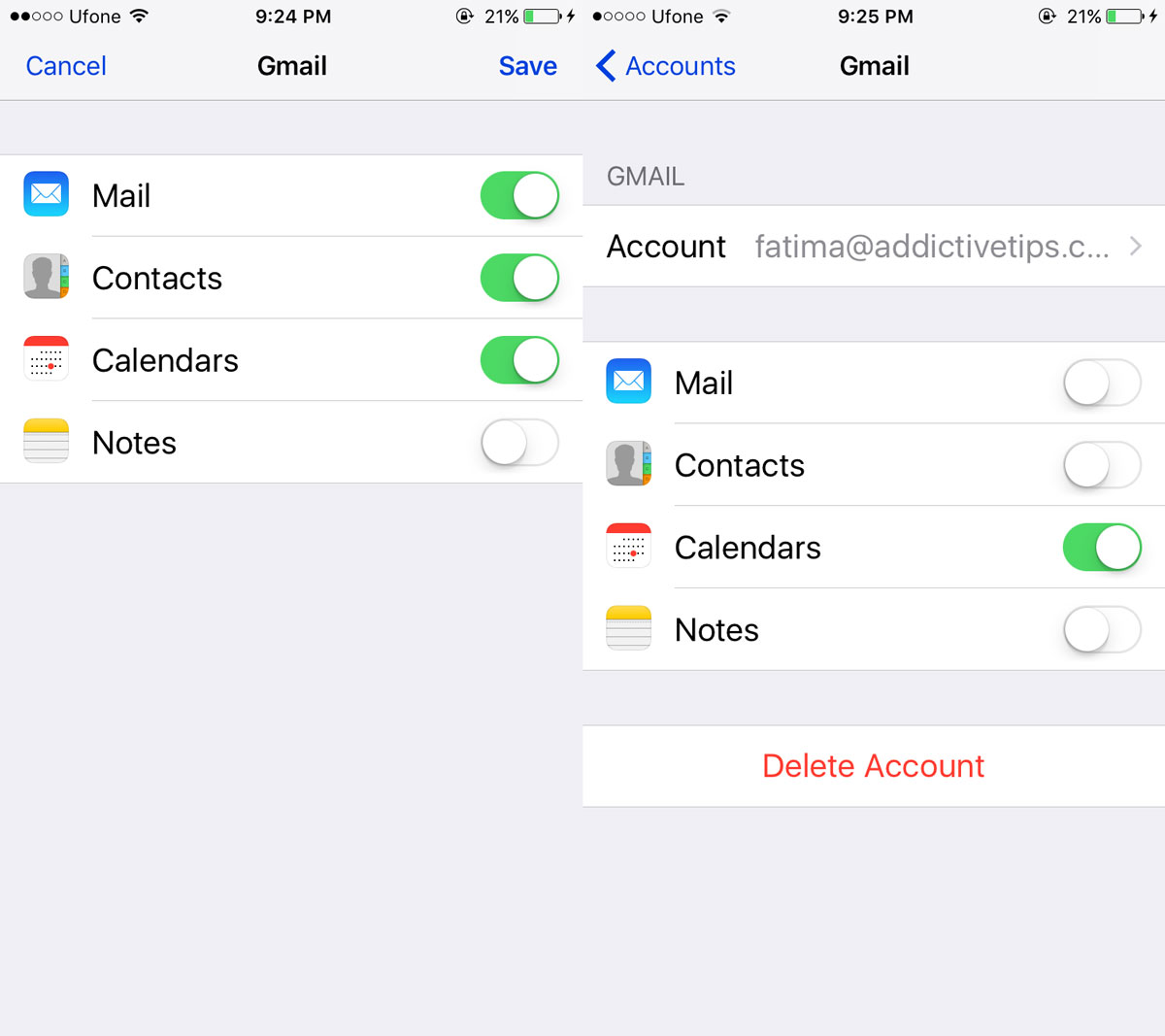
Odaberite Kalendare za sinkronizaciju
Pričekajte nekoliko minuta da se aplikacija Kalendar dohvatisve svoje kalendare. Sam Google kalendar može sinkronizirati druge kalendare, tako da ih vjerojatno postoji više. Vaši su kontakti možda dijelili kalendar s vama ili ste možda na svoj račun dodali javni kalendar.
Nakon nekoliko minuta otvorite aplikaciju Kalendar. Dodirnite "Kalendari" u donjem središnjem dijelu zaslona. Ovdje će biti naveden vaš Google račun i svi kalendari na njemu. Poništite odabir kalendara koje ne želite sinkronizirati. Ostavite označene one koje želite sinkronizirati.
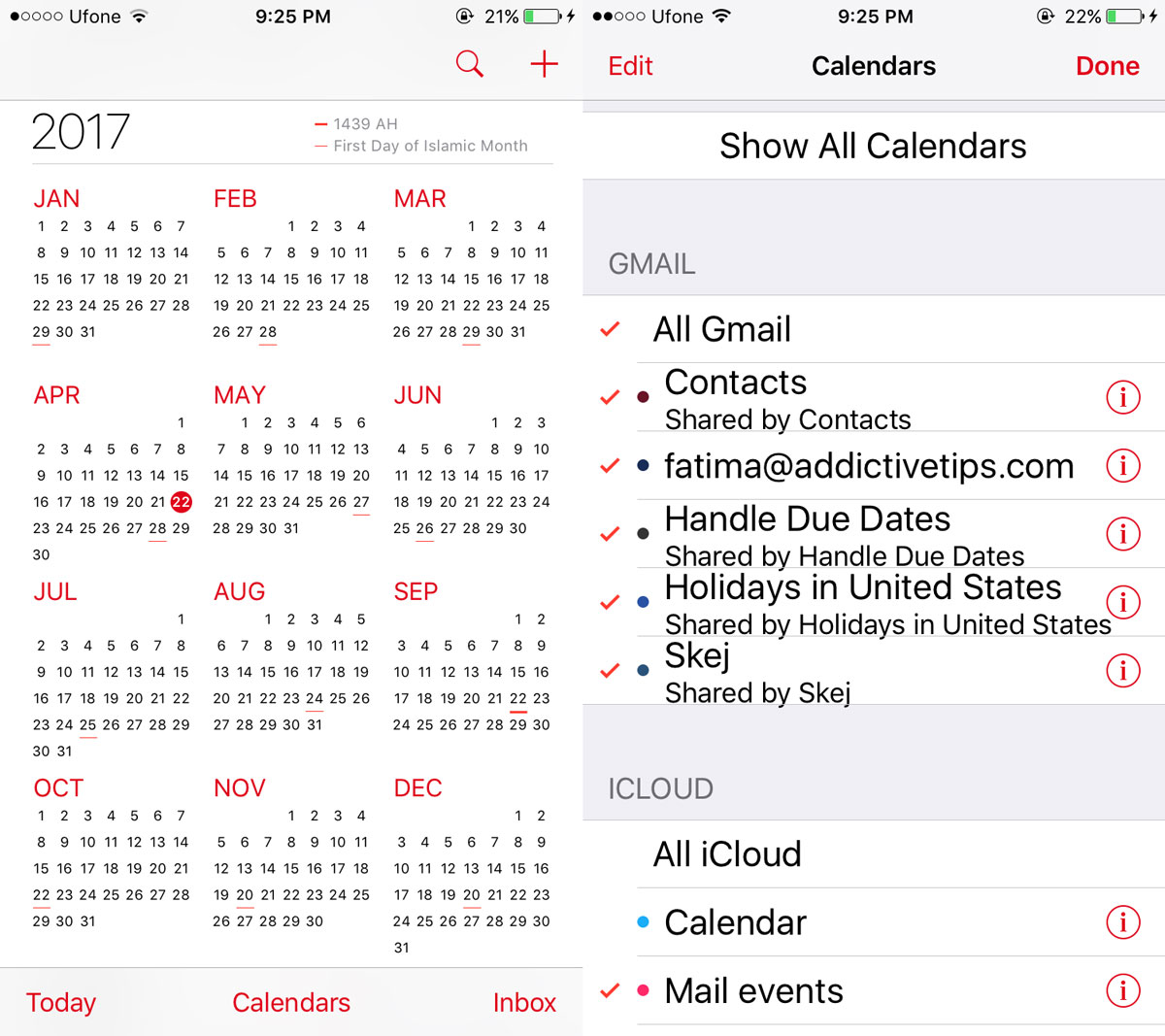
Ako ste dodali nekoliko kalendara u svojGoogle račun, dobro je prvo ga očistiti. Google kalendar, poput aplikacije Kalendar u iOS-u, može sinkronizirati puno drugih kalendara. Ako vam je to bio duži kalendar dugo vremena, vjerovatno je da ste s njim sinkronizirali poprilično kalendara.
Ako Google kalendar koristite za praćenje događaja, možete ih dodati i na Google Maps.













komentari